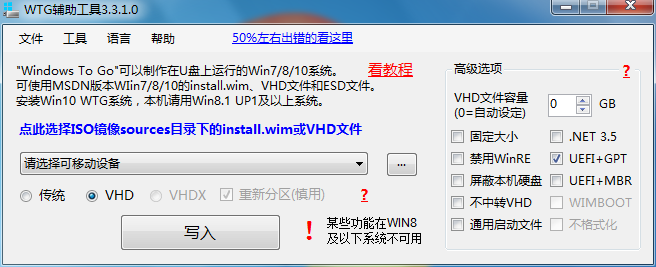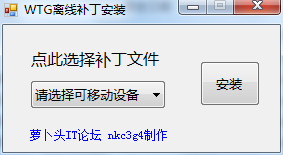目录
移动硬盘装win8在mac上运行
所需工具:
- win8.1系统镜像
- 容量大于20G的移动硬盘一块
- u盘一个,1G够了
- win to go 工具
- mac usb3.0补丁(可能有用)
- windows pc一台, 附带可以打开iso文件的软件,如DAEMON tool lite
- macbook air 一台安装相应的bootcamp助理软件
制作系统盘
pc一台
windows镜像
wtg工具
移动硬盘一块
mac usb3.0 补丁
步骤一:下载wtg工具
windows to go下载地址
步骤二:准备好windows8.1的镜像
windows8.1 X64 pro镜像下载地址
附上所有的windows操作系统的下载地址:
http://msdn.itellyou.cn/
步骤三:使用镜像工具加载镜像
步骤四:开始写入移动硬盘
如图所示:
- :详细步骤
- 1、使用镜像软件加载镜像文件
- 2、打开解压后的windows to go 工具,选择sources\install.win文件
- 3、插入硬盘,并选择你要制作系统的硬盘
- 4、关于写入格式的问题,一个是传统,一个是vhd,默认是vhd两种都是可以的,vhd据说比较好点(有待考核,网上有介绍vhd和传统格式的区别的,感兴趣的可以搜搜看看)
-
5、右边的选项, 选择UEFI+GPT,GPT分区主要用于mac(苹果),这样就可以mac就可以识别这个系统了。
记住选择这个后,整个硬盘都会被格式化,是整个硬盘,不是分区,如果你曾经分过区,都会被清掉的。如果有重要数据,建议先备份。 - 6、点击写入,静待完成即可。
- :mac usb3.0补丁
-
下载地址
这个补丁,应该是针对macbook的usb3.0驱动的,据说有的macbook不支持usb3.0, 会在制作完系统后不识别硬盘,可以用这个补丁。可以暂时不打该补丁,如果硬盘不识别后再打该补丁。操作也很简单,如图所示:
选择所有的补丁文件,选择刚才制作系统的移动硬盘,安装即可。
制作macbook支持windows的驱动安装程序
u盘一块
可联网的mac一台
打开mac,从其他那里找到bootcamp助理。打开,插入u盘,选择任务时,只选择第二项,即下载windows支持程序,写入你的u盘中。
启动windows
mac一台
带系统的移动硬盘
带windows驱动的u盘扫描二维码关注公众号,回复: 2561409 查看本文章
- :详细步骤
- 1、在mac上插入移动硬盘
- 2、启动mac,开机按住option键,开机画面会出现一个efi boot盘,就是你刚才制作的window8.1系统,选择这个进入系统。恭喜,你进入windows8.1系统的设置画面了
- 3、进入系统后,设置完成,插入u盘,运行bootcamp下的setup.exe程序,将相关的驱动安装上
- 4、重启,按上述步骤1、2再次进入windows8.1系统就可以使用了,触摸板相关操作,可以在bootcamp控制面板中设置